關鍵要點:
2. 若要在 Windows 11 或更早版本的 Windows 作業系統上完全格式化 USB,您可以求助於 HP USB 磁碟格式化工具替代軟體 - EaseUS Partition Master。
立即去了解您可以從此格式化工具中獲益什麼。
什麼是 HP USB 磁碟格式化工具? HP USB 磁碟格式化工具安全嗎?大家使用這個應用程式能獲得什麼優勢?本文為您提供了此格式化工具的完整評論,並涵蓋了您需要了解的有關此工具的所有內容。關注並了解現在在您的電腦上使用它是否可以安全。
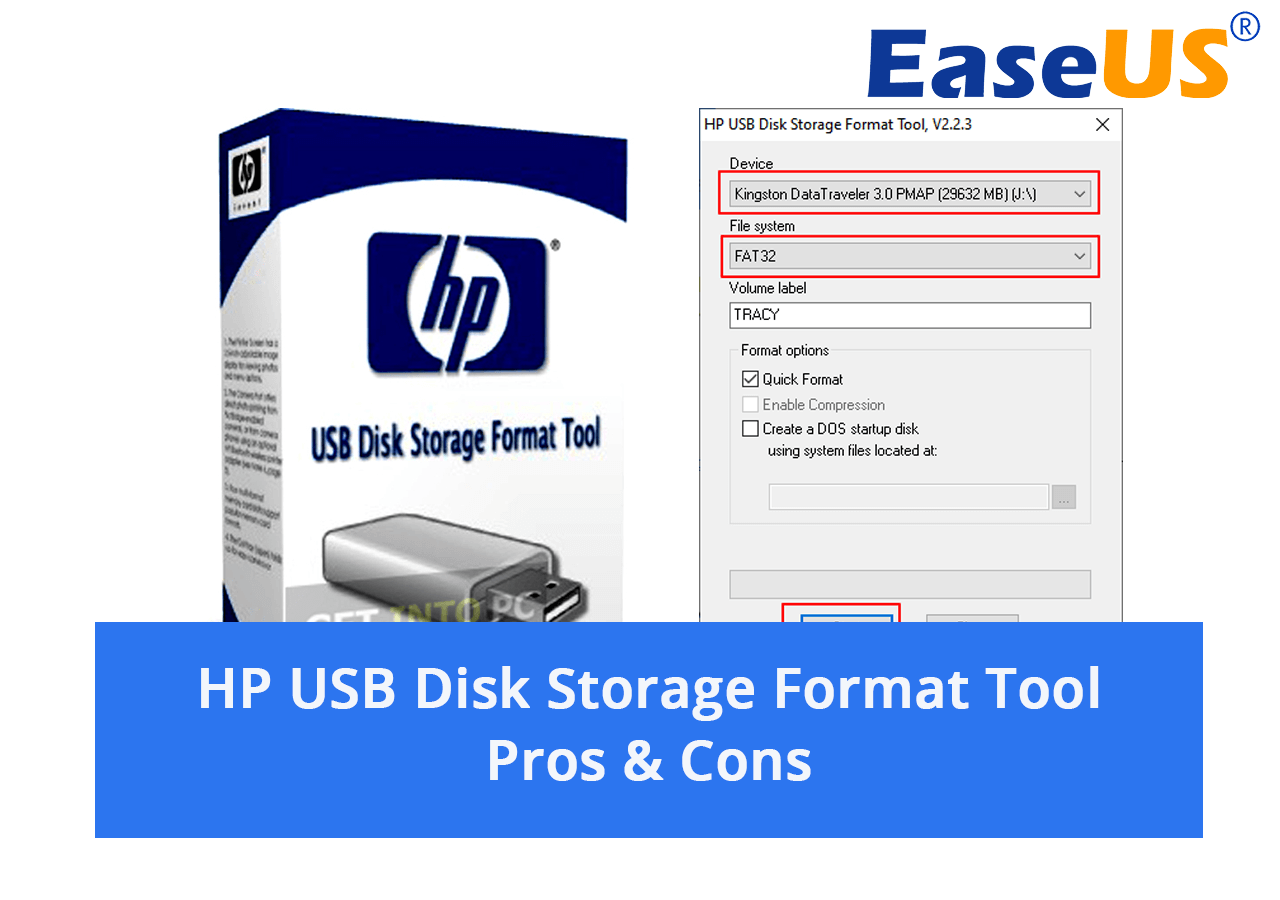
什麼是HP USB 磁碟格式化工具
HP USB 磁碟格式化工具,稱為 HP USB 格式化工具,是一種免費的便攜式格式化工具程式,適用於在 Windows 10/8/7 和 Windows Vista/XP 電腦上格式化 USB 隨身碟。該工具由 HP - 惠普開發公司設計,並於2017年9月18日發售。

以下是有關 HP USB 磁碟格式化工具的基本資訊:
- 價格:免費
- 擁有者:惠普
- 發售日期: 2013 年 10 月 2 日
- 最新版本: V2.2.3
- 最後更新: 2018 年 11 月 15 日
- 支援的作業系統: Windows 10/8/7,Windows Vista/XP
HP USB 磁碟格式化工具的功能
HP USB 磁碟格式化工具能為您做些什麼?以下是大多數 Windows 用戶可以免費在其 USB 硬碟上執行的功能清單:
HP USB 磁碟格式化工具安全嗎?
是的,HP USB 磁碟格式化工具由 HP 發布,它是一種便攜式工具,您可以在任何電腦上運行此工具程式,無需安裝。
它無病毒,無附加元件,任何 Windows 用戶都可以在其 USB 儲存裝置上運行和設定新的檔案系統。
HP USB 磁碟格式化工具評測 | 優點和缺點
在本部分中,你將會了解:
- HP USB 磁碟格式化工具的優點
- HP USB 磁碟格式化工具的缺點
- HP USB 磁碟格式化工具免費下載
我可以從官方網站下載 HP USB 磁碟格式化工具嗎?這個工具的優點和缺點是什麼?以下是詳細資訊。
HP USB 磁碟格式化工具的優點:
- 100% 免費
- 輕易易攜
- 無需安裝軟體
- 自動偵測 PC 上所有現有的 USB 隨身碟
- 免費格式化為 NTFS 和 FAT32
- 支援大多數 Windows 作業系統
- 編輯點評:
- 「HP USB 磁碟格式化工具是一款小型免費工具程式,專為 HP Drive Key 或 DiskOnKey USB 設備而設計。安裝它完全不成問題,因為它非常緊湊,開箱即可運行,換句話說,實際上不需要安裝。」 - 由 SOFTPEDIA 的 Elena Opris 發布
HP USB 磁碟格式化工具的缺點
顯然,HP USB 磁碟格式化工具在 Windows 11 上不可用,新的 Windows 使用者可能需要適用於Windows 11的USB 格式化工具。如果您是其中之一,您可以轉向本頁末尾推薦的 HP USB Disk Storage Format Tool 替代方案 - EaseUS Partition Master Free,尋求協助。
HP USB 磁碟格式化工具 Windows 10 免費下載及操作指南
Windows 10 及更早版本的 Windows 使用者可能仍想嘗試此 USB 格式化公用程式。我們為您找到了安全的下載存取權限。
HP USB 磁碟格式化工具免費下載
請注意,HP USB 磁碟格式化工具不再在其官方網站上提供:https://www.hp.com/。我們測試並蒐索了整個網站,發現沒有權限查看或下載 HP USB 磁碟格式化工具。
幸運的是,它仍然可以在一些第三方下載網站上使用。如果您有興趣在 Windows 10/8/7 上下載此工具,請在瀏覽器中開啟以下連結之一,即可下載:
- 從 cnet 下載:https://download.cnet.com/HP-USB-Disk-Storage-Format-Tool/3000-2094_4-10974082.html
- 從 filehippo 下載: https://filehippo.com/download_hp-usb-disk-storage-format-tool/
- 從 bleepingcomputer 下載:https://www.bleepingcomputer.com/download/hp-usb-disk-storage-format-tool/
HP USB 磁碟格式化工具使用指南
在開始之前,請先備份重要檔案,然後再使用此工具格式化您的 USB 隨身碟。
如何使用HP USB 磁碟格式化工具?以下是有關如何使用 HP USB 磁碟格式化工具格式化 USB 隨身碟的指南:
步驟 1.將您要格式化的 USB 隨身碟連接到您的 PC。
步驟 2.雙擊 HPUSBDISK.exe 檔案,在電腦上啟動 HP USB Disk Storage Format Tool。

步驟 3.選擇要格式化的USB硬碟,為其設定新的檔案系統 - NTFS或FAT32,然後按一下「開始」。

一旦該過程完成,您的 USB 將煥然一新,然後您可以將該硬碟用於新的用途。
HP USB 磁碟格式化工具替代工具推薦 2026
由於 Windows 11 中不提供 HP USB 磁碟格式化工具,許多新電腦使用者可能會感到沮喪。此外,許多用戶抱怨說,他們不信任不再獲得更新和技術支援的軟體。
下面,我們將向您介紹 3 種可靠的替代格式化工具,幫助所有 Windows 使用者完美取代 HP USB 磁碟格式化工具:
| 工具 | 檔案總管 | 磁碟管理 | EaseUS Partition Master Free |
|---|---|---|---|
| 優點 |
|
|
|
| 缺點 |
|
|
|
| 推薦理由 |
|
|
|
很明顯,只需單擊一下,上述 3 種工具即可完美格式化 USB 硬碟。您需要做的就是備份所有 USB 硬碟數據,然後使用其中一個工具尋求協助。
對於最簡單的 USB 格式化程式,或者如果您只是想在 NTFS 和 FAT32 之間切換檔案系統格式,EaseUS Partition Master 脫穎而出。您可以簡單地套用其轉換為 NTFS 或轉換為 FAT32 功能來執行操作。
使用 EaseUS Partition Master 將 USB 從 NTFS 轉換為 FAT32
步骤 1. 右鍵點選目標装置分割區並選擇「進階功能」>「轉換為 FAT」。
步骤 2. 檢查過程完成後,點選「繼續」開始 NTFS 到 FAT32 的轉換。
步骤 3. 點選「完成」儲存所有變更。
將 USB 格式化為 NTFS/FAT32/exFAT/EXT
步驟 1. 啟動 EaseUS Partition Master,右鍵單擊要格式化的磁碟區,然後選擇“格式化”。
步驟 2. 在新窗口中輸入磁區代號,選擇FAT32/EXT2/EXT3/EXT4檔案系統,根據需要設定簇大小,點擊“確定”。
步驟 3. 然後您將看到一個警告窗口,在其中單擊“是”繼續。
步驟 4. 單擊左上角的“執行 1 個任務”按鈕查看更改,然後單擊“應用”開始將磁碟區格式化為 FAT32/EXT2/EXT3/EXT4。
雖然 HP USB 磁碟格式化工具不再更新,但您有更好的選擇
在此頁面上,我們概述了 HP USB 磁碟格式化工具並介紹了其優缺點。如果您想嘗試,您可以直接按照連結下載並在您的電腦上使用它。
如果您不信任它,因為 HP USB 磁碟格式化工具不再更新,您可以轉向 EaseUS Partition Master 作為替代解決方案,只需簡單的點擊即可格式化所有類型的 USB 隨身碟、HDD、SSD 等。
HP USB 磁碟格式化工具常見問題解答
如果您對 HP USB 磁碟格式化工具仍有疑問,請按照以下教學課程尋求協助:
1. HP USB Storage Format Tool 能修復磁碟防寫保護錯誤嗎?
當然不行!一些評論網站聲稱 HP USB 儲存格式化工具支援刪除 USB 隨身碟的寫入保護。我們測試了此工具,發現沒有存取權限或功能可以執行此操作。如果您需要指南來修復 USB 隨身碟上的「磁碟已寫入保護」錯誤,您可以參考此頁面尋求協助從 USB 中刪除寫入保護。
2. 如何強制格式化 USB 隨身碟?
步驟 1.將您的 USB 連接到您的電腦。
步驟 2.開啟檔案總管並右鍵點選 USB,然後選擇「格式化」。
步驟 3.選擇 NTFS、exFAT 或 FAT32 作為 USB 的檔案系統,勾選「執行快速格式化」並選擇「開始」。
步驟 4.選擇「確定」完成該過程。
3. 如何刪除 HP 磁碟儲存格式化工具的寫入保護?
當 HP USB 磁碟格式化工具警告您的 USB 受到寫入保護時,您可以參考此處的指南來刪除寫入保護:
- 將 USB 上的鎖定開關從開啟狀態關閉至關閉狀態。
- 將 USB 連接到電腦並開啟 diskpart。
- 逐一輸入命令列,然後每次按 Enter 鍵:
- list disk
- select disk*
- attributes disk clear read-only
- exit
這篇文章有解決您的問題嗎?
相關文章
-
Diskpart 刪除伺服器磁碟區:獲得刪除還原分區的解決方案
![]() Agnes/2025-01-24
Agnes/2025-01-24
-
3 款最佳 Windows 11 23H2 ISO 下載器 & 完整教學指南
![]() Harrison/2025-01-24
Harrison/2025-01-24
-
如何在沒有修復金鑰的情況下在 CMD 中停用 Bitlocker?
![]() Zola/2025-01-24
Zola/2025-01-24
-
![]() Agnes/2025-08-28
Agnes/2025-08-28
關於 EaseUS Partition Master
全面的磁碟 & 分割區管理軟體,適合個人或商業用途。讓它幫您管理硬碟:調整分割區大小,格式化,刪除,克隆或格式轉換。
簡易教學影片

如何切割Windows 11/10/8/7硬碟
這篇文章是否有幫到您?
需要我們提供什麼樣的幫助
輸入問題並找到答案。
